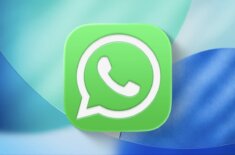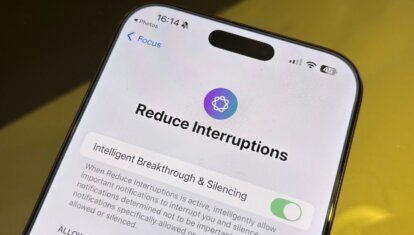Не работает приложение «Погода» на iPhone. Что делать?
Для большинства владельцев iPhone день начинается одинаково: с просмотра погоды, чтобы понимать, как одеться перед выходом и распланировать день. Просто представьте, что вы смотрите в смартфон, видите ясный солнечный день, а выглядываете в окно, а там дождь. Непорядок какой-то получается. К счастью, у этой проблемы есть решение, о котором мы готовы вам рассказать, а заодно поделимся парой советов, что делать, если приложение «Погода» на iPhone вообще не работает.
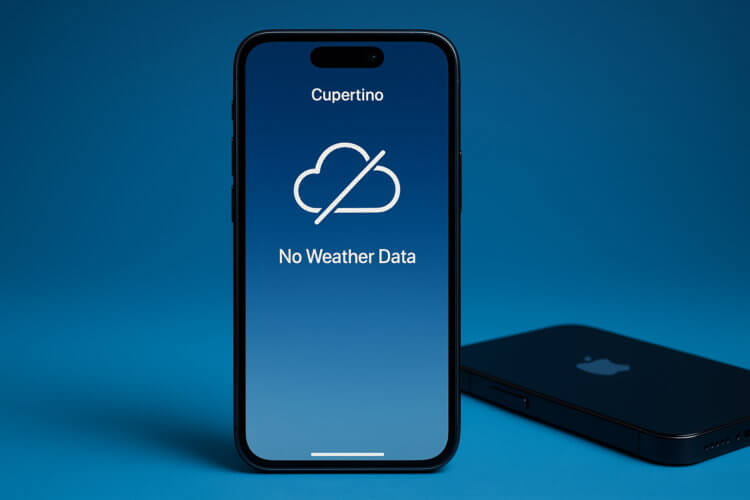
Решаем проблемы с приложением «Погода» на iPhone
❗️ПЕРЕД ЧТЕНИЕМ СТАТЬИ РЕКОМЕНДУЕМ ПОДПИСАТЬСЯ НА НАШ ДЗЕН
Неправильная погода на Айфоне
Для начала давайте разберемся, что делать, если погода на iPhone и за окном не совпадают. Специально для этого в приложении «Погода» есть раздел, где вы можете пожаловаться на неточности и предложить исправить отображаемую информацию. Делается это следующим образом:
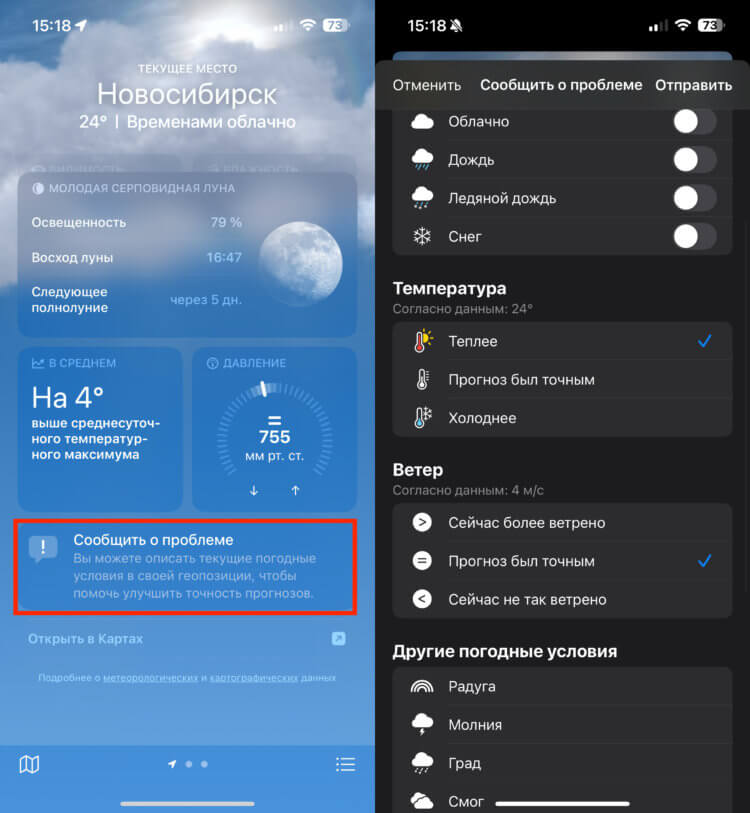
Отправьте жалобу на погоду
- Откройте приложение «Погода» на iPhone;
- Пролистайте в самый низ и нажмите на блок «Сообщить о проблеме»;
- Активируйте тумблеры с текущими погодными условиями, укажите актуальную температуру, силу ветра и отметьте другие погодные явления;
- Как только все корректировки будут учтены, нажмите кнопку «Отправить».
Чем больше пользователей будут отправлять в Apple подобные отчеты при наличии расхождений, тем более точными в итоге станут прогнозы компании, а значит, и на приложение «Погода» можно будет смело опираться.
Почему не работает погода
Однако точность прогнозов — не единственная проблема. Приложение «Погода» на iPhone может просто не работать или отображать прогноз совсем не того места, где вы находитесь. У этой проблемы тоже есть решение, и при этом достаточно простое. Во-первых, если наблюдаются проблемы с геолокацией, что в последнее время в разных регионах происходит с завидной постоянностью, необходимо руками выбрать конкретный город. Сделать это можно так:
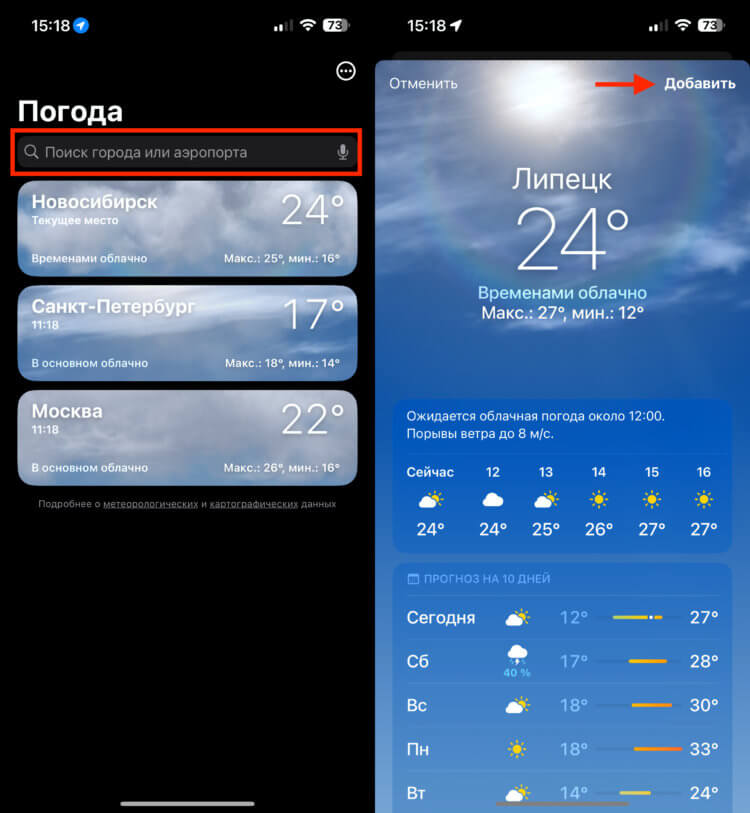
Добавьте конкретный город, а не доверяйте геолокации
- Откройте приложение «Погода» на iPhone;
- В правом нижнем углу коснитесь трех горизонтальных полосок;
- В поиске введите ваш город и нажмите кнопку «Добавить» в правом верхнем углу.
❗️ПОДПИШИСЬ НА НАШ ТЕЛЕГРАМ-ЧАТ И ЗАДАВАЙ ВОПРОСЫ НАШИМ АВТОРАМ, НА КОТОРЫЕ ОНИ ОБЯЗАТЕЛЬНО ОТВЕТЯТ
Теперь приложение будет всегда отображать ваш город, и ему не придется опираться на геолокацию. Во-вторых, достаточно часто в приложении «Погода» на iPhone нет никаких данных. Просто пустой экран. Решить эту проблему можно несколькими путями:
- Убедитесь, что на смартфоне есть интернет, открыв несколько сайтов. При необходимости переключитесь на сотовые данные или смените сеть Wi-Fi;
- Переустановите приложение «Погода». Просто удалите его обычным способом и скачайте заново из App Store;
- Воспользуйтесь приложением для смены сетевого местоположения и после этого попробуйте загрузить «Погоду». Периодически наблюдаются сбои, которые иностранный IP-адрес помогает решить;
- Зайдите в приложение немного позже.
Все эти советы позволят вам легко разобраться с работоспособностью приложения «Погода» на iPhone. Все советы предельно простые, и пользоваться ими может хоть кто.